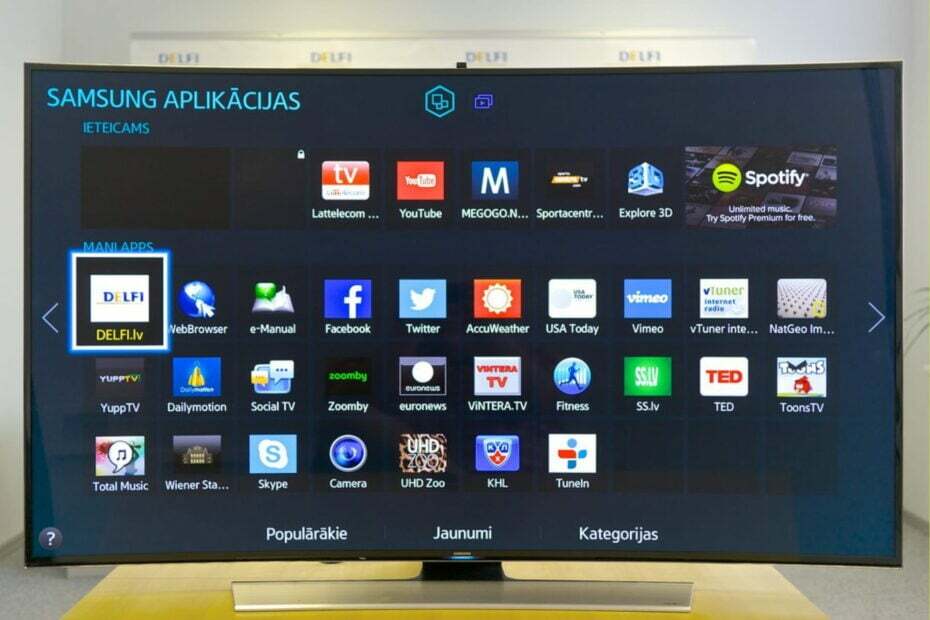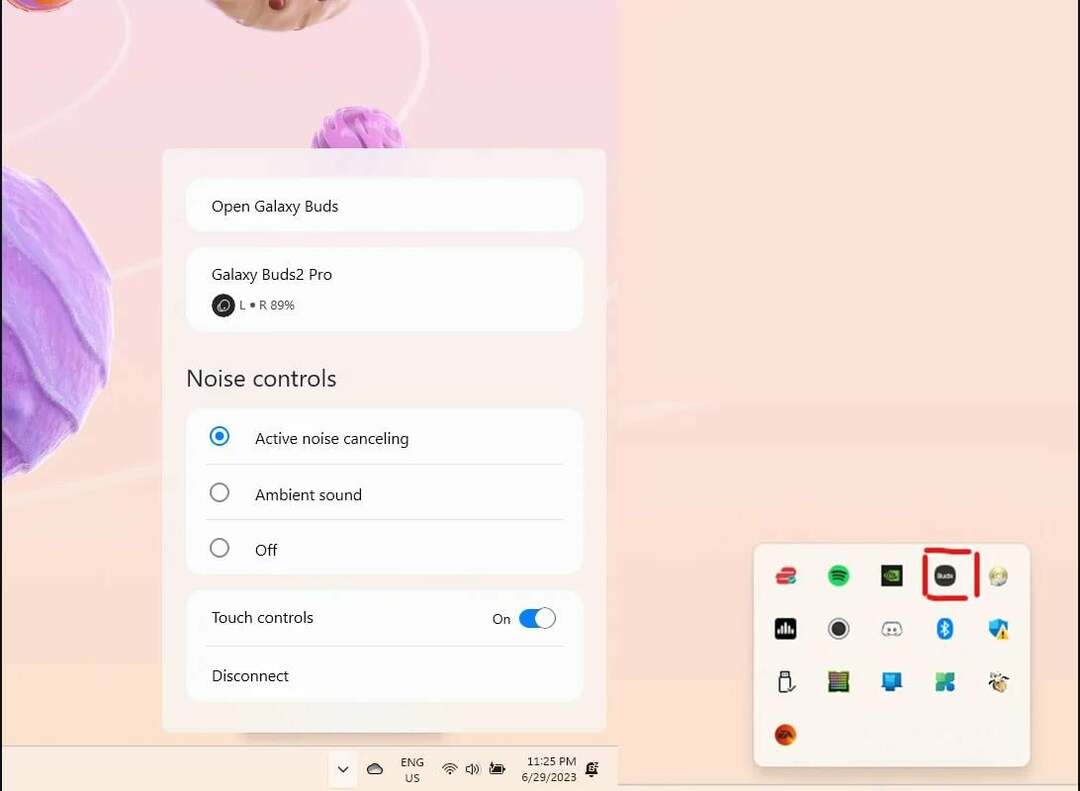- SSD diskovi izvrsni su za pohranu datoteka, ali čak i SSD diskovi imaju svoj dio problema.
- Mnogi su izvijestili da Samsung T5 SSD nije prepoznat na njihovom računalu ili Macu, pa ćemo vam danas pokazati kako to popraviti.
- Želite li saznati više o Samsungu i njegovim uređajima? Ovaj Samsungov članak je izvrsno mjesto za početak.
- Imate dodatnih problema s perifernom opremom? Još izvrsnih vodiča možete pronaći u našem Periferno središte.

Ovaj softver će popraviti uobičajene računalne pogreške, zaštititi vas od gubitka datoteka, zlonamjernog softvera, kvara hardvera i optimizirati vaše računalo za maksimalne performanse. Riješite probleme s računalom i uklonite viruse sada u 3 jednostavna koraka:
- Preuzmite alat za popravak računala Restoro koji dolazi s patentiranim tehnologijama (patent dostupan ovdje).
- Klik Započni skeniranje kako biste pronašli probleme sa sustavom Windows koji bi mogli uzrokovati probleme s računalom.
- Klik Popravi sve za rješavanje problema koji utječu na sigurnost i performanse vašeg računala
- Restoro je preuzeo 0 čitatelji ovog mjeseca.
Samsung je poznat po svojim uređajima, a Samsungovi SSD-ovi jedan su od najboljih na tržištu. Nažalost, mnogi su korisnici izvijestili da njihov Samsung T5 SSD nije prepoznat na računalu.
To može predstavljati veliki problem, pogotovo ako ste upravo kupili novi SSD, a u današnjem ćemo vam članku pokazati kako jednom zauvijek riješiti taj problem.
Što mogu učiniti ako Samsung T5 SSD nije prepoznat?
1. Koristite Paragon Partition Manager

Ako vaš SSD pogon Samsung T5 nije prepoznat, možete ga popraviti formatiranjem. Postoji nekoliko načina za to, ali najbolja metoda bila bi uporaba softvera Paragon Partition Manager.
Softver vam omogućuje izvođenje različitih opcija particioniranja, tako da možete stvarati, formatirati i uklanjati particije, pretvoriti datotečni sustav, dodijeliti slova pogona i izvršiti drugo upravljanje diskom operacijama.
Ako je potrebno, particije također možete podijeliti ili spojiti, promijeniti veličinu klastera, urediti sektore, preraspodijeliti slobodni prostor, pretvoriti MBR u GPT i još mnogo toga.
Softver također nudi sigurnosnu kopiju podataka, tako da možete lako izraditi sigurnosnu kopiju cijelog sustava, volumena ili datoteka, a tu je i podrška za inkrementalne i diferencijalne sigurnosne kopije, što vam omogućuje izradu sigurnosnih kopija brzo.
Sve u svemu, Paragon Partition Manager sjajan je softver za upravljanje diskom i sa svojom sposobnošću upravljanja pogoni i stvaraju sigurnosne kopije, jedan je od najsvestranijih alata na tržištu, pa ga svakako isprobajte van
Ostale sjajne značajke:
- Sposobnost kloniranja cijelih pogona i diskova
- Napredno upravljanje diskom
- Značajka brisanja diska
- Obnova diska
- Automatizacija sigurnosne kopije

Upravitelj particija Paragon
Ako trebate formatirati ili upravljati svojim tvrdim diskom ili SSD-om, Paragon Partition Manager najbolji je alat za posao.
Posjetite web stranicu
2. Dodijelite slovo pogona
- Provjerite je li vaš SSD povezan s računalom.
- Pritisnite Windows tipka + X i odaberite Upravljanje diskom.

- Pronađite svoj pogon, kliknite ga desnom tipkom miša i odaberite Promijenite slovo i staze pogona.

- Pritisnite Promijeniti dugme.
- Sada odaberite slovo koje želite dodijeliti pogonu i kliknite na u redu.

Nakon dodjele slova, pogon bi se trebao pojaviti na vašem računalu.
3. Koristite DriverFix

Zastarjeli ili oštećeni upravljački programi mogu uzrokovati da Samsung T5 SSD ne bude prepoznat na vašem računalu. To može predstavljati problem, stoga se savjetuje ažuriranje upravljačkih programa, a najbolji način za to je korištenje DriverFix-a.
Pokrenite skeniranje sustava kako biste otkrili potencijalne pogreške

Preuzmite Restoro
Alat za popravak računala

Klik Započni skeniranje pronaći probleme sa sustavom Windows.

Klik Popravi sve za rješavanje problema s patentiranim tehnologijama.
Pokrenite skeniranje računala pomoću alata za popravak za obnavljanje kako biste pronašli pogreške koje uzrokuju sigurnosne probleme i usporavanja. Nakon završetka skeniranja, postupak popravka zamijenit će oštećene datoteke svježim Windows datotekama i komponentama.
DriverFix će automatski skenirati vaše računalo na zastarjele upravljačke programe i generirat će popis pogona koji se mogu ažurirati. Samo trebate odabrati upravljačke programe koje želite ažurirati, a ostalo će učiniti softver.
Aplikacija će iz baze podataka upravljačkih programa preuzeti najnovije upravljačke programe i automatski ih instalirati na računalo. Nakon instaliranja upravljačkih programa, problem bi trebao biti riješen.
Vrijedno je spomenuti da je DriverFix nevjerojatno jednostavan za upotrebu i trebali biste biti u mogućnosti ažurirati sve svoje upravljačke programe u nekoliko minuta.
DriverFix je sjajan softver za ažuriranje upravljačkih programa, a ako imate problema s upravljačkim programima, ovo je najjednostavniji i najbrži način da ih popravite.
Ostale sjajne značajke:
- Nevjerojatno brzo skeniranje
- Internetska baza podataka s više od 18 milijuna datoteka s upravljačkim programima
- Upravitelj preuzimanja za preuzimanje upravljačkih programa
- Sigurnosna kopija upravljačkog programa
- Ažuriranje zakazivanja

DriverFix
Ako imate problema s upravljačkim programima s perifernom opremom, upotrijebite softver DriverFix za automatsko ažuriranje svih upravljačkih programa.
Posjetite web stranicu
4. Provjerite je li vaš pogon priključen prije pokretanja

- Isključite računalo.
- Na njega spojite Samsung T5 SSD.
- Sada pokrenite računalo.
Pogon sada treba prepoznati i raditi. Ovo je jednostavno rješenje, ali djeluje i na Macu i na Windowsu pa ga svakako isprobajte.
5. Vratite svoj softver na stariju verziju
- Uklonite trenutni SW softver na vašem Macu.
- Sada instalirajte SW verziju 1.6.2 na svoje računalo.
Softver možete ukloniti i na sljedeći način:
- Ići Aplikacije> Uslužni programi i odaberite Terminal.

- Izvedite sljedeće naredbe:
cd ~ / Library / Application \ Support / PortableSSD /osascript CleanupAll.scptSada pokušajte instalirati stariju verziju softvera. Imajte na umu da ovo rješenje radi samo za Mac, a Samsung je možda riješio taj problem u najnovijoj verziji softvera.
6. Provjerite je li pogon pravilno formatiran
- Provjerite je li vaš pogon povezan s računalom.
- Otvorena Upravljanje diskom.
- Pronađite svoj SSD, kliknite desnom tipkom miša i odaberite Format.
- Odaberite odgovarajući sustav datoteka, za Windows računala, savjetuje se korištenje NTFS-a i kliknite u redu.

Nakon formatiranja pogona provjerite je li problem još uvijek prisutan. Imajte na umu da će ovo rješenje izbrisati sve datoteke s vašeg pogona, tako da biste ih možda trebali prethodno sigurnosno kopirati.
Ako vaš Samsung T5 SSD nije prepoznat, to je vjerojatno zato što vaš pogon nije bio pravilno formatiran ili jer mu nije dodijeljeno slovo pogona.
Rješavanje ovog problema jednostavno je i nadamo se da su vam naša rješenja pomogla da jednom zauvijek riješite problem.
 I dalje imate problema?Popravite ih pomoću ovog alata:
I dalje imate problema?Popravite ih pomoću ovog alata:
- Preuzmite ovaj alat za popravak računala ocijenjeno odličnim na TrustPilot.com (preuzimanje započinje na ovoj stranici).
- Klik Započni skeniranje kako biste pronašli probleme sa sustavom Windows koji bi mogli uzrokovati probleme s računalom.
- Klik Popravi sve za rješavanje problema s patentiranim tehnologijama (Ekskluzivni popust za naše čitatelje).
Restoro je preuzeo 0 čitatelji ovog mjeseca.